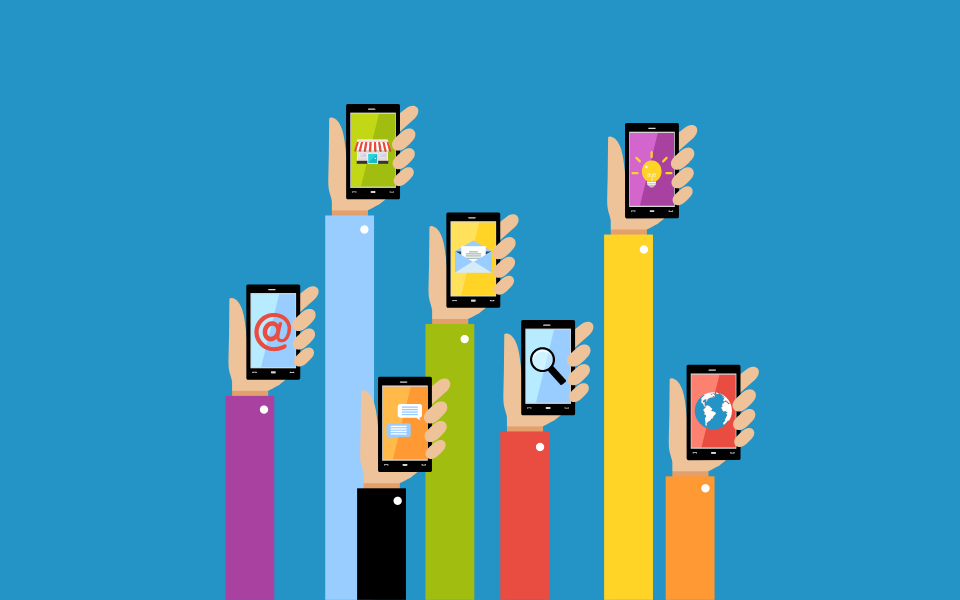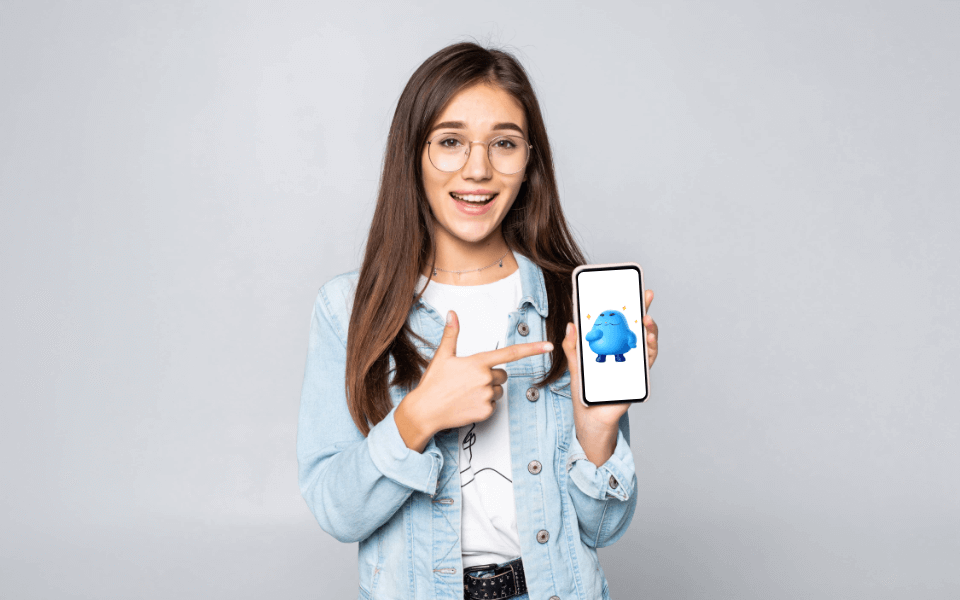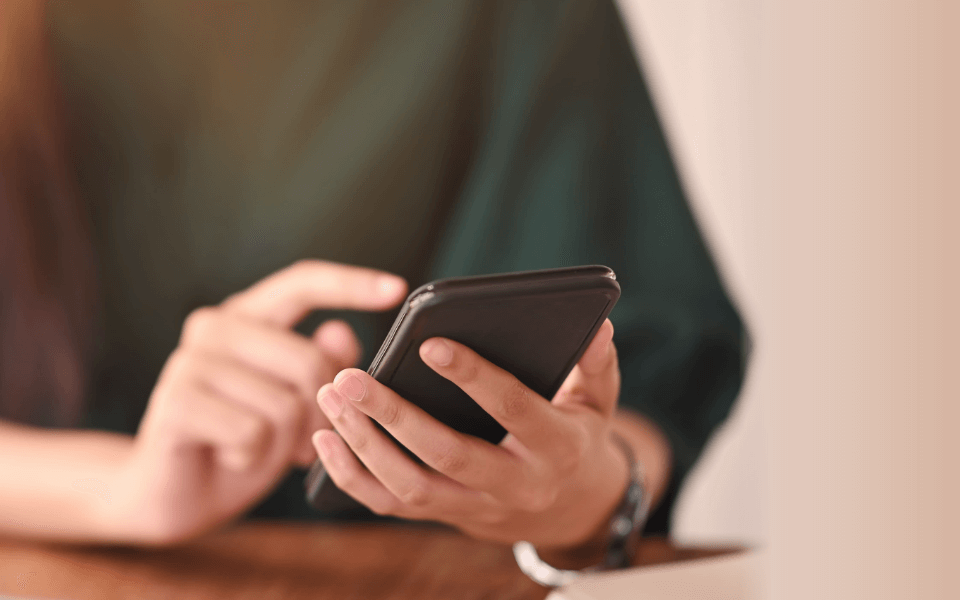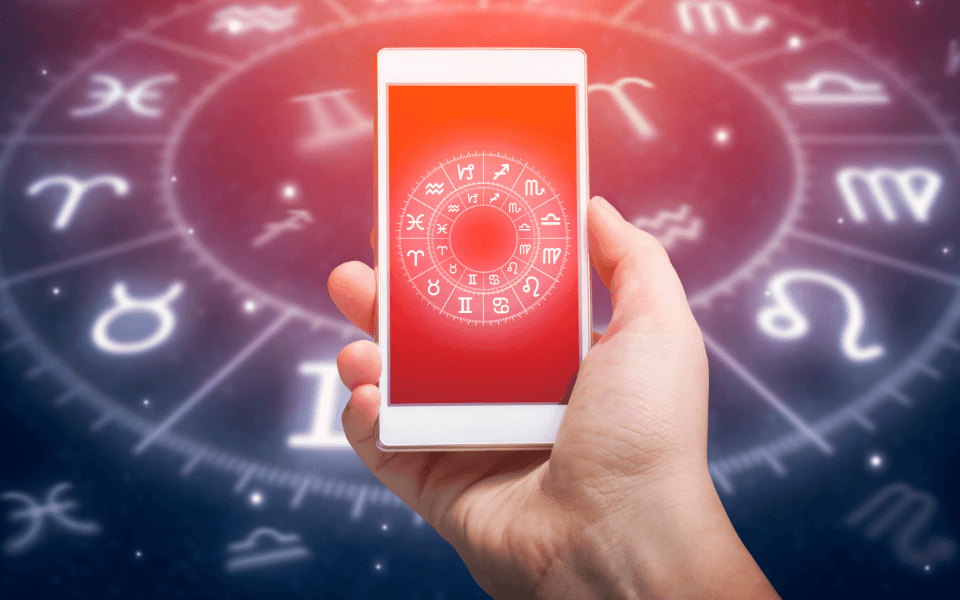รวมทิปส์น่ารู้ พร้อมฟีเจอร์สุดเจ๋งของ Samsung มาไว้ให้กับคุณในที่นี่แล้ว
ฟีเจอร์บนโทรศัพท์มือถือ คืออีกหนึ่งตัวช่วยที่จะทำให้คุณได้ใช้โทรศัพท์มือถือได้อย่างสะดวกรวดเร็ว โดยเฉพาะบนสมาร์ทโฟนเครื่องโปรดของคุณอย่าง Samsung ที่มีระบบปฏิบัติการแบบเหนือระดับ สำหรับใครที่ยังไม่รู้ว่าโทรศัพท์มือถือจาก Samsung มีฟีเจอร์เด่นๆ แบบไหนบ้างนั้น วันนี้ดีแทคมีทิปส์ดี ๆ มาฝากกัน ตามมาดูกันได้เลย
ย้ายข้อมูลง่าย ๆ ผ่าน Smart Switch
ด้วยตัวช่วยดี ๆ อย่าง Smart Switch จาก Samsung ที่จะช่วยให้คุณสามารถย้ายข้อมูลจากอุปกรณ์เครื่องหนึ่งไปยังอีกเครื่องหนึ่งได้อย่างง่ายดายและรวดเร็วมากยิ่งขึ้น ไม่ว่าจะเป็นการย้ายจากโทรศัพท์มือถือไปยังเครื่องคอมพิวเตอร์ของคุณ หรือจะเป็นการย้ายข้อมูลจากมือถือเครื่องเก่าไปยังมือถือเครื่องใหม่ก็ตาม
จากมือถือเครื่องหนึ่งไปอีกเครื่องหนึ่ง
เพียงแค่ใช้แอปพลิเคชัน Smart Switch Mobile แล้ววางอุปกรณ์ไว้ใกล้ ๆ กันภายในระยะ 8 นิ้ว หลังจากนั้นก็รันแอปพลิเคชันของทั้งสองเครื่อง แล้วรอให้มีการย้ายข้อมูลจนเสร็จ เมื่อย้ายข้อมูลไปยังโทรศัพท์อีกเครื่องเสร็จแล้ว คุณก็จะสามารถใช้งานโทรศัพท์ได้ตามปกติ
จากมือถือไปยังเครื่องคอมพิวเตอร์
สำหรับการใช้งาน Smart Switch นั้น คุณสามารถติดตั้งแอปพลิเคชัน Samsung Smart Switch ไว้บนคอมพิวเตอร์ หลังจากนั้นให้เชื่อมต่อมือถือด้วยสาย USB หลังจากนั้นแอปพลิเคชั่น Smart Switch ก็จะทำการตรวจจับไปยังโทรศัพท์ของคุณ และทำการสำรองข้อมูลต่าง ๆ เอาไว้โดยอัตโนมัติ 
ใช้งานง่าย ๆ หลายหน้าจอ ด้วยฟีเจอร์ Multi Window
สิ่งหนึ่งที่เหล่าผู้ใช้ iOS มักจะอิจฉาชาวแอนดรอยด์อยู่เสมอ ก็คือการใช้งานฟีเจอร์ Multi Window โดยเฉพาะสำหรับผู้ใช้ Samsung จำเป็นที่จะต้องเปิดการใช้งานเสียก่อน ซึ่งคุณสามารถปรับขนาดของหน้าจอย่อย ย่อขยาย หรือปรับในมุมมองป๊อปอัป ก็จะช่วยให้คุณใช้งานหลายหน้าจอในเวลาเดียวกันได้โดยไม่ต้องกังวล ถ้าเกิดใครอยากจะทำงานไปพร้อม ๆ กับดูหนัง ก็สะดวกตอบโจทย์ยิ่งกว่าเดิม
แคปภาพหน้าจอแบบยาว ๆ ได้ด้วย Smart Capture
ใครที่เคยมีปัญหาเกี่ยวกับการแคปภาพหน้าจอไปให้เพื่อนแต่ต้องแคปหลาย ๆ รอบ เพราะเนื้อหามีความยาวมาก ๆ เวลาส่งข้อมูลก็อาจจะเซ็งไม่น้อย เพราะต้องส่งไปหลายๆ รูป แต่ปัญหานี้จะหมดไปด้วยระบบของ Sumsung เพราะได้มีการออกแบบฟีเจอร์สำหรับการบันทึกหน้าจอยาว ๆ เพื่อตอบโจทย์การใช้งานได้อย่างโดดเด่น โดยคุณสามารถเปิดการใช้งานได้ด้วยวิธีการนี้ ไปที่ Settings > Advanced Features > Smart Capture หลังจากนั้น ถ้าหากคุณต้องการที่จะแคปภาพหน้าจอแบบยาว ๆ ก็ทำได้ง่าย ด้วยการกดปุ่ม Power และปุ่ม Home พร้อมกัน จากนั้นให้เลือกคำสั่ง Scroll Capture ก็สามารถแคปหน้าจอแบบยาว ๆ ได้อย่างที่ต้องการแล้ว
จดโน้ตง่ายๆ ด้วย Samsung Notes
คุณสามารถจดโน้ตได้อย่างง่ายดายด้วย S Pen อีกทั้งยังสะดวกต่อการวาด เขียน ไฮไลต์ หรือจะหาไอเดียใหม่ ๆ เพื่อต่อยอดให้กับการทำงาน นอกจากนี้ยังมาพร้อมคุณสมบัติที่ให้คุณเขียนหน้าจอได้เลย แม้ว่าหน้าจอจะดับอยู่ก็ตาม และไม่ว่าคุณจะใช้งานโทรศัพท์ในรูปแบบไหนอยู่ก็ตาม ทั้งดูยูทูป คุยโทรศัพท์ คุณก็สามารถจดโน้ตไปได้พร้อมๆ กัน นอกจากนี้แล้ว คุณยังสามารถซิงค์โน้ตให้เข้ากับอุปกรณ์ได้ทุกเครื่องผ่าน Samsung Cloud อีกด้วย
และถ้าหากคุณกำลังมองหาโทรศัพท์เครื่องใหม่สำหรับการใช้งานอย่างไร้ที่ติ พร้อมฟีเจอร์สุดเจ๋ง ไม่ว่าจะเป็นการย้ายข้อมูลง่าย ๆ ใช้งานหลายหน้าจอ แคปภาพยาว ๆ ไปจนถึงการจดโน้ตง่าย ๆ ก็สะดวก ดีแทคมาพร้อมกับโปรโมชั่นสุดพิเศษที่พร้อมมอบให้คุณทันที ด้วยเครื่องโทรศัพท์มาตรฐานเดียวกับช็อป Samsung แต่มากกว่าด้วยแพ็กเกจสุดพิเศษที่นำเสนอมาเพื่อคุณเท่านั้น
อัปเดตโปรโมชั่น Samsung พร้อมเช็กราคาและแพ็กเกจดี ๆ ได้ก่อนใครที่นี่ ลูกค้าปัจจุบันไม่ต้องเปลี่ยนแพ็กเกจ เมื่อสมัครแพ็กเกจตามที่กำหนด
โปรโมชันแนะนำ

690.-
ราคาปกติ 13,499.-ย้ายค่าย เครื่องฟรี

11,400.-
ราคาปกติ 23,900.-(Blue Memeber เหลือ 5,400)

590.-
ราคาปกติ 4,990.-(ฟรีของแถม)
บทความแนะนำ